よくあるご質問(FAQ)
-
ライセンスの考え方を教えてください。
 遠隔操作を行う側(コントロール)と、遠隔操作を受ける側(クライアント)があります。
遠隔操作を行う側(コントロール)と、遠隔操作を受ける側(クライアント)があります。
ライセンスにコントロール用、クライアント用といった種類はありません。
1つの端末にコントロールのみ、クライアントのみ、または両方と、選択してのインストールが可能です。
必要なライセンス数は、1台または1IPでカウントします。
例えば、仮想ホストサーバ1台に、ゲストOSが20式(個別のIP)存在する場合を例とします。
ハードウェアとしては1台ですが、IPの観点では20式となりますので、必要なライセンス数は20となります。
-
デュアルブートの場合、OSの数だけライセンスが必要となりますか?
 ライセンスはコンピュータの数に対して必要です。
ライセンスはコンピュータの数に対して必要です。
例として、コンピュータの数が10台でOSの数は20台の場合、必要なライセンス数は10ライセンスとなります。 -
仮想OSによる同時起動の場合、ライセンス数のカウントはどうなりますか?
 ライセンスは同時に接続を行う台数の上限数とご想定ください。
ライセンスは同時に接続を行う台数の上限数とご想定ください。
例として、コンピュータの数が1台で仮想OSの数が20台の場合、全ての端末との接続には20台分のライセンスが必要です。 -
製品版のソフトウェアはどこにありますか?
 NetSupport製品の体験版インストーラーは、製品版を兼ねております。 ご購入後に発行されるライセンス証書の情報をご入力いただくことで製品版のインストールとなります。 ライセンス情報のご入力が無い場合は体験版のインストールとなります。
NetSupport製品の体験版インストーラーは、製品版を兼ねております。 ご購入後に発行されるライセンス証書の情報をご入力いただくことで製品版のインストールとなります。 ライセンス情報のご入力が無い場合は体験版のインストールとなります。 -
体験版から製品版への移行は出来ますか?

可能です。体験版をインストールしたマシンに製品版のライセンスを適用する場合には、2種類の方法があります。
1. NetSupport Manager/NetSupport School を再インストールしてライセンス情報を入力する
2. NetSupport License Managerから登録する<2.の手順>
・NetSupport Manager/NetSupport Schoolがインストールされているフォルダ内のPCILIC.EXEを起動すると下図のダイアログ画面が表示されます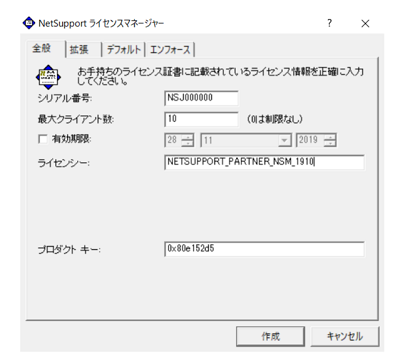
・「全般」タブで、お持ちのライセンス証書に記載されているライセンス情報を入力します。(大文字小文字にご注意ください)
・ライセンス情報を入力後、「作成」ボタンを押してライセンスの更新を完了します。
製品版のインストール後には、ライセンスのアクティベーション(ライセンスの有効化)が必要です。
オンラインの場合には、自動的にアクティベーションが開始し完了しますが、オフライン(クローズドネットワーク・閉域網)の場合には当社より発行するコードの入力が必要です。
それぞれの方法を解説していますので、こちらのページ「体験版ライセンスを製品版に切り替える方法(アクティベーション方法)」をご参照ください。
※大量のライセンスを一度にアクティベーションすることもできますので、アクティベーションコードをご要望される際にあわせてお知らせください。
-
Windows10が対応するバージョンはいくつからですか?
 NetSupport Manager は、V12.1 からです。
NetSupport Manager は、V12.1 からです。
NetSupport School は、 V12.0 からです。 -
シリアル番号の統合は出来ますか?
 可能です。統合後の「ライセンス証書」を発行します。
可能です。統合後の「ライセンス証書」を発行します。
ただし、年間保守有りと無しの混在は出来ません。
なお、必要の無いライセンスの「破棄証明書」が必要となります。
また、一度統合したキーは再度分割することはできません。 -
ライセンスの分割は出来ますか?
 当該シリアルについて1回だけ可能です。
当該シリアルについて1回だけ可能です。 -
リモート先の画面の録画は出来ますか?
 可能です。NetSupport Manager は、コントロール側、クライアント側両方で録画出来ます。
可能です。NetSupport Manager は、コントロール側、クライアント側両方で録画出来ます。
NetSupport School は、先生側で録画が出来ます。
使用状況にもよりますが、1MB/分くらいの容量になります。 -
複数のコントロールPCで、1台のクライアントPCに同時接続できますか?
 可能です。
可能です。
NetSupport Managerでは、クライアント設定にて[接続]→[複数のコントロールからの接続を許可する]を有効にする必要があります。画像キャプチャを用いた設定方法の説明をこちらのページ「複数のコントロールPCで同時にクライアントに接続するための設定方法」をご覧ください。
NetSupport Schoolでの設定方法についてはこちらのページ「複数の先生が同時に生徒に接続するための設定方法」でご案内しています。 -
通信の暗号化は可能ですか?
 56bit(DES)、64bit(Blowfish)、128bit(Twofish)、256bit(AES)より指定が可能です。
56bit(DES)、64bit(Blowfish)、128bit(Twofish)、256bit(AES)より指定が可能です。 -
旧バージョンとの接続は可能ですか?

-
NetSupportで使われる通信ポートは何番ですか?

NetSupport Managerでは、以下のポートを使用します。
・コントロール端末からクライアント端末へリモート接続を開始する時は、TCP 5405ポートを使用します。
・コントロール端末からクライアント端末へのリモート接続中の通信は、TCP 443ポート(HTTPS)を使用します。
・リモートパワーオン機能は UDP 7ポート、又はUDP 9ポートを使用します。※Wake-On-LAN対応端末のみ
・Multicast Broadcast Show(クライアント検索等に使用) 及びファイル配布機能においては、TCP/UDP 5421ポートを使用します。
・クライアント端末は、TCP/UDP 5421ポートを使ってコントロール端末からの接続を要求します。
NetSupport Schoolでは、以下のポートを使用します。
・先生端末とテックコンソールでの生徒端末の表示、及び接続を開始する時は、TCP/UDP 5405ポートを使用します。
・先生端末とテックコンソールのパワーオン機能は UDP 7、又はUDP 9ポートを使用します。※Wake-On-LAN対応端末のみ
・Multicast Broadcast Show (生徒検索等に使用) 及びファイル配布機能において、TCP/UDP 5421ポートを使用します。
・先生端末は、生徒からの自動再接続のために、TCP/UDP 5421ポートを使用します。
・先生端末と生徒端末間の接続後の通信は、TCP 443ポート(HTTPS)を使用します。
・先生アシスタントと先生端末との通信は、TCP/UDP 37777ポートを使用します。
-
リモートデスクトップがインストールされた状態でも使用は可能ですか?
 可能です。但し、Windows上のセッションにおいて、リモートデスクトップとNetSupportは同一のコンソールセッションを使用します。そのため、リモートデスクトップでリモート接続されている(ユーザーセッションがサインアウトされていない)状況において、更にNetSupportからリモート接続を行いますと、セッションの取り合いが発生します。
可能です。但し、Windows上のセッションにおいて、リモートデスクトップとNetSupportは同一のコンソールセッションを使用します。そのため、リモートデスクトップでリモート接続されている(ユーザーセッションがサインアウトされていない)状況において、更にNetSupportからリモート接続を行いますと、セッションの取り合いが発生します。
その場合、しばらく時間が経ちますとNetSupport側のサインインが進み、リモート接続が可能になる場合、(リモートデスクトップ側のリモート接続は強制的に解除されます)、NetSupport側がサインインが進まず、リモート接続が行えない場合の2ケースが発生いたします。
NetSupport側でリモート接続が行えなかった場合に、リモートデスクトップ側のリモート接続におきまして、ユーザーサインアウト(ログイン画面を表示)をいただき、当状態からNetSupportでのリモート接続をお願いいたします。 -
ログにはどの様なものがありますか?
 NetSupport上の機能を使用した際に出力されるテキストログと、リモートコントロールを行った際の画面録画ログの2種類があります。
NetSupport上の機能を使用した際に出力されるテキストログと、リモートコントロールを行った際の画面録画ログの2種類があります。 -
旧バージョンのインストーラーを入手したいのですが、どうすれば良いですか?
 MySupport(NetSupport社ホームページ内)にユーザー登録いただくことで、ダウンロードが可能です。 ご登録方法はこちら(https://netsupport.widetec.com/registration-guide)をご参照ください。
MySupport(NetSupport社ホームページ内)にユーザー登録いただくことで、ダウンロードが可能です。 ご登録方法はこちら(https://netsupport.widetec.com/registration-guide)をご参照ください。 -
うるう年、うるう秒は影響しますか?
 影響しません。
影響しません。 -
画面接続時、コントロール側のキーボードで半角/全角入力を切り替えたい
 [環境設定]の[キーボード/マウス]にある、[インターナショナルキーボード]のチェックを外します。
[環境設定]の[キーボード/マウス]にある、[インターナショナルキーボード]のチェックを外します。
キーボードの種類を選択できるようになります。
クライアントとコントロールが同じキーボードの配列を使用している場合は、[Unmapped Keyboard] を選択します。
画像付き手順書はこちらのページ「クライアント PC のキー入力(半角/全角)を切り替える方法(同じキーボード配列を使用している場合) 」でご案内しています。 -
NetSupportはWindows Updateで接続に影響は起きますか?
 影響は起きません。NetSupport内の機能で接続するため、Windows10の機能更新プログラム後でも問題なく利用できます。
影響は起きません。NetSupport内の機能で接続するため、Windows10の機能更新プログラム後でも問題なく利用できます。 -
Zoom、Skype等の無料Webミーティングツール/チャットツールを使ったオンライン授業と、NetSupport Schoolの違いを教えてください。
 NetSupport Schoolは、教育向けの機能に特化したリモートコントロールソフトウェアです。
NetSupport Schoolは、教育向けの機能に特化したリモートコントロールソフトウェアです。
出席確認機能や教材の配布/回収機能等の他にも、指定した生徒に遠隔操作権限を付与することや、Webサイトやアプリケーション、キーボード・マウスに制限を与えるなどWebミーティングツール/チャットツールにはない機能もございます。
その他、生徒側端末のシステム構成確認や、アプリケーションの遠隔起動、PCの起動・シャットダウン・再起動、チャットなども可能です。(記載した内容は機能の一部です。他にも多数の機能があります。)
以下のページでは、無料のWebツールと比較したNetSupport独自の特長をご紹介しています。あわせてご参考ください。
授業支援に適した3つの機能「モニタリング、マウス・キーボードロック、生徒画面の共有」【Zoomと比較】 -
64ビット版OSでも使用できますか?
 ご使用いただけます。
ご使用いただけます。 -
NetSupport Schoolを使って、テストを作成することは可能ですか?
 カスタムインストールまたは、追加インストールで、テストデザイナーをインストールすることで可能です。
カスタムインストールまたは、追加インストールで、テストデザイナーをインストールすることで可能です。
テストデザイナーは、テストで使用する問題を作成、問題を組み合わせたテストを作成することができます。
作成できる問題は以下の8パターンです。
・選択
・穴埋め
・画像の挿入
・コンボリスト
・図と名称
・〇×選択
・複数の〇×選択
・並べ替え
-
VPNは何を利用して動作検証をされていますか?
 フリーソフトウェアのSoft Etherを利用しております。
フリーソフトウェアのSoft Etherを利用しております。 -
リモートインストール(遠隔インストール)、リモートアンインストール(遠隔アンインストール)機能はありますか?
 NetSupport Manager、NetSupport School共にデプロイ機能を利用することで可能です。
NetSupport Manager、NetSupport School共にデプロイ機能を利用することで可能です。 -
デプロイ機能では何が出来ますか?
 • 複数のPCに対し、NetSupportプログラムを同時にリモートインストール、またはリモートアンインストールすることできます。
• 複数のPCに対し、NetSupportプログラムを同時にリモートインストール、またはリモートアンインストールすることできます。
• 特定のクライアント設定を作成して、複数のPCに対し、配布することができます。
• 複数のPCに対し、NetSupportライセンス情報を更新することできます。
-
通常時は、A先生の教員機で、教室①の生徒の学生機を、 B先生の教員機で、教室②の生徒の学生機を対象にNetSupport Schoolの機能を使用してます。
可動式壁をオープンにして、教室①と教室②の生徒の学生機を対象に使用できますか?
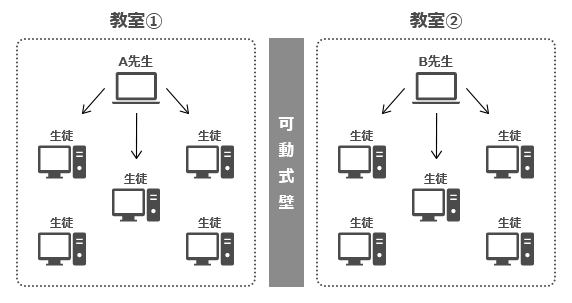 NetSuppprt Schoolでは、教室①と教室②を統合することができます。
NetSuppprt Schoolでは、教室①と教室②を統合することができます。
統合時は、A先生またはB先生のどちらかの教員機で、すべての学生機を対象にNetSuppprt School を使用することができます。
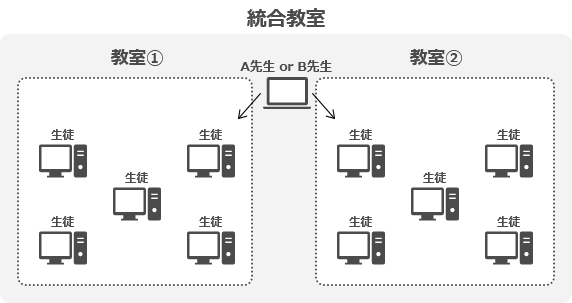
-
NetSupport製品をインストールしているパソコンの入れ替え時に、新旧パソコンが同時稼働します。
ライセンス数が一時的に超過する場合の対応方法を教えてください。
NetSuppprt製品は、最大ライセンス数を超えてのライセンス登録ができない仕様となります。
基本的な入替の流れとしまして、・既存PCからNetSuppot製品をアンインストール
・移行先PCにNetSupport製品をインストール後、ライセンス登録
をして頂く手順となります。
一時的にライセンス数が超過する場合は、以下の手順にて対応をお願いします。
<手順>
①移行先PCへ「30日間無料体験版」をインストールする
※「30日間無料体験版」はライセンスフリーです。また、台数制限はございません。
※「30日間無料体験版」のダウンロードは、こちらをご参照ください。
②移行先PCの動作確認後、既存PCのNetSupport製品をアンインストールする
③移行先PCに正規ライセンスを登録する
※「30日間無料体験版」から正規ライセンスの登録手順は、NetSupport体験版から製品版への切替ご説明資料(PDF)をご参照ください。
-
仮想マシンでの動作は可能でしょうか?
 動作可能です。
動作可能です。
仮想OS上のNetSupportクライアント(操作される側)と、NetSupportコントール(操作する側)が通信できる環境であれば、接続が可能です。仮想マシンでの動作が可能です。
その際のライセンス数の数え方については、FAQ「仮想OSによる同時起動の場合、ライセンス数のカウントはどうなりますか?」をご参考ください。 -
Windowsアップデートに伴うセキュリティパッチを適用する際に、NetSupportに想定される影響はありますか?
 WindowsアップデートによってNetSupport製品に不具合が発生した事象はありません。
WindowsアップデートによってNetSupport製品に不具合が発生した事象はありません。
ただし、利用されている製品のバージョンやWindowsの更新プログラム内容によって、今後は異なる可能性も否定できません。Windowsパッチ適用にかかる影響有無の問い合わせは、年間保守のメールサポートの対象となっていますので、ご不明点はお問い合わせください。
年間保守内容の詳細は「NetSupport製品 年間保守契約のご案内」ページでご案内しておりますので、ご参考ください。 -
1台のPCを複数のユーザーで使用しています。NetSupport Managerのクライアント設定を共有できますか?
 可能です。
可能です。
1台のPCを複数のユーザーで使用する場合、デフォルトではユーザーごとにクライアント設定が異なります。レジストリ値を変更することにより、クライアント設定を共有できます。
画像付き手順書はこちらのページ「クライアントの設定内容を複数ユーザーで共有する方法(レジストリ値の変更)」でご案内しています。 -
遠隔で端末の電源オン・オフは可能でしょうか?またそれらの時間設定はできますか?
 遠隔にある端末の電源をオン・オフすることが可能です。
遠隔にある端末の電源をオン・オフすることが可能です。
時間設定は標準搭載の[NetSupport Manager スクリプトエージェント]を利用することにより可能です。
電源のオン(起動)については、Wake-on-LAN(WOL)機能を使用するため、Wake-on-LANに対応したPCをご利用いただくことが必要です。(Wake-one-LAN機能はコントロールとクライアントが同じLANにある必要があり、インターネット経由で使用している場合は使用できません 。Wake-on-LAN機能の詳細は、お客様がご使用になられているPCのドキュメントをご確認ください。)
電源オン・オフの時間設定については、電源オン・オフを行うスクリプトを作成し、そのスクリプトを実行する時間(時刻)を設定します。スクリプトに関してはお客様の環境での動作検証を推奨しております。当社よりサンプル・スクリプトをご提供することができますので、お問合せください。
WOLに必要な設定(ネットワークアダプター・BIOS・高速スタートアップ)については以下のページをご参考ください。
クライアント端末を遠隔(リモート)で電源オン/オフするWake On LAN(WOL)の設定方法
遠隔での起動・シャットダウンですが、マニュアルで操作方法の詳細をご案内していますので、ご参考ください。
ダウンロード>詳細な操作マニュアル>「NetSupport Manager」「NetSupport School」
※関連して、リモートコントロールによる再起動やログアウトも可能です。操作方法は同マニュアルをご参考ください。
-
実行している動画ファイルを画面共有した場合、クライアント端末では音声は流れますか?
 流れます。
流れます。
動画ファイルを実行しているコントロール端末(先生端末)画面をクライアント端末(生徒端末)へ共有した場合、クライアント端末の画面に動画が表示されるとともに、クライアント端末のスピーカーから音声が出力されます。
コントロール端末で実行するのが、YouTubeなどオンライン動画共有サービスの場合でも同様です。
音声の出力を避けたい場合には、クライアント端末のスピーカー音量をオフにしていただきます。
-
オンライン研修をするにあたり、複数の受講生 と会話でのコミュニケーションは可能でしょうか?
 可能です。
可能です。
NetSupport Schoolで複数の生徒(受講生) と会話を行う場合は、以下4つの方法があります。
1.アナウンス
先生から、選択した生徒に対して音声発信をおこないます。生徒から先生への音声発信はできません。
2.画面送信
先生から、生徒全員または選択した生徒に対して音声発信をおこないます。生徒から先生への音声発信はできません。
3.画面受信
先生から選択した1名の生徒に対して音声発信をおこないます。選択された1名の生徒から先生への音声発信が可能です。
4.画面転送
先生がグループを作成し、そこから選択した生徒に対して音声発信をおこないます。選択された生徒から先生への音声発信が可能です。
NetSupport Schoolでは、先生と生徒のコミュニケーションをサポートする機能として、上記の会話(アナウンス、画面送受信・転送)に加え、テキストチャットやメッセージ機能もご利用いただけます。詳細は、NetSupport Schoolの主な機能をご確認ください。
-
多数の端末に大容量のファイルを一斉に配布する際の負荷が気になります。ファイル配布時の負荷が低減できる方法はありますか?
 マルチキャストを使用していただくことで、負荷の低減が行えます。
マルチキャストを使用していただくことで、負荷の低減が行えます。
NetSupport ManagerおよびNetSupport Schoolでは、コントロール(先生)とクライアント(生徒)の間でIPマルチキャスト転送が可能です。デフォルトではブロードキャスト転送ですが、クライアント(生徒)のネットワーク設定を変更していただくと、ファイル配布時にマルチキャストによる転送が行われます。
-
「ライセンスが有効ではありません」と表示され、インストールができません
 インストール時に「ライセンスが有効ではありません」と表示される場合には、製品のバージョンと同じバージョンのインストーラーを使用しているかご確認ください。
インストール時に「ライセンスが有効ではありません」と表示される場合には、製品のバージョンと同じバージョンのインストーラーを使用しているかご確認ください。
例)V12のライセンスをお持ちのお客様は、V15のインストーラーでインストールができません。V12のインストーラーでインストールができます。
最新バージョンのインストーラーはダウンロードページの「ダウンロード」から取得いただけます。
以前のバージョンをご使用になられている場合には、NetSupportユーザー登録ページ から登録を行っていただくと、以前のバージョンのインストーラーを取得することができます。インストール方法はダウンロードページの「インストールマニュアル) 」をご確認ください。
-
生徒が先生とチャットをする時、日本語入力ができません
 NetSupport Schoolにおいて、生徒が先生とチャットをする時、日本語入力ができません。設定方法を教えてください。
NetSupport Schoolにおいて、生徒が先生とチャットをする時、日本語入力ができません。設定方法を教えてください。
Microsoft IMEの設定を変更することで日本語入力ができるようになります。
設定方法についてはこちらのページ「生徒が先生とチャットをする時の日本語入力の方法(IME設定方法) 」でご案内しています。
もっとみる
